So beheben Sie, dass die WLAN-Anmelde- oder Anmeldeseite nicht geladen oder auf Android, Mac oder PC angezeigt wird
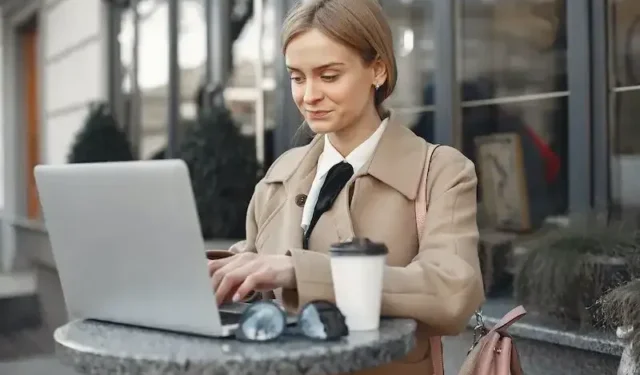
WLAN-Anmeldeseiten sind ziemlich verbreitet, wenn Sie jemand sind, der viel reist. Sie sind die Zielseite, auf der Sie landen, wenn Sie sich mit öffentlichen WLAN-Bereichen verbinden. Wenn Sie am Flughafen, in einem lokalen Starbucks oder sogar in einem Einkaufszentrum sind, finden Sie sich oft auf einer WLAN-Anmeldeseite wieder, wenn Sie versuchen, das WLAN zu nutzen .
Ohne die WLAN-Anmeldeseite könnten Sie das öffentliche WLAN nicht nutzen. Was passiert also, wenn die WLAN-Anmeldeseite nicht funktioniert?

Es kommt überraschend häufig vor, wenn Sie sich mit einem öffentlichen WLAN-Netzwerk verbinden und die Verbindung einfach nicht funktioniert . So sehr Sie es auch versuchen, Sie können nicht, die WLAN-Seite wird einfach nicht angezeigt , und es kann frustrierend sein, damit umzugehen, wenn Sie draußen sind und versuchen, Dinge zu erledigen.
Aus diesem Grund sind wir hier, um Ihnen zu helfen. Lesen Sie also weiter, um mehr darüber zu erfahren, wie Sie das WLAN-Problem beheben können .
Möglichkeiten zur Fehlerbehebung, wenn die WLAN-Anmeldeseite nicht geladen oder auf Android, Mac oder PC angezeigt wird
Wenn Sie versuchen, eine WLAN-Anmeldeseite erfolglos erscheinen zu lassen, machen Sie sich keine Sorgen. Es gibt Möglichkeiten, die Anzeige der Seite zu erzwingen, unabhängig davon, welches Gerät Sie verwenden.
Es braucht nur einiges an technischem Wissen, bei dem wir gerne helfen. Wir haben eine einfache Liste mit Möglichkeiten zusammengestellt, wie Sie das Erscheinen der Seite erzwingen oder sie einfach vollständig umgehen können. Also, wenn Sie bereit sind, fangen wir gleich an.
Löschen Sie Ihre Browserdaten
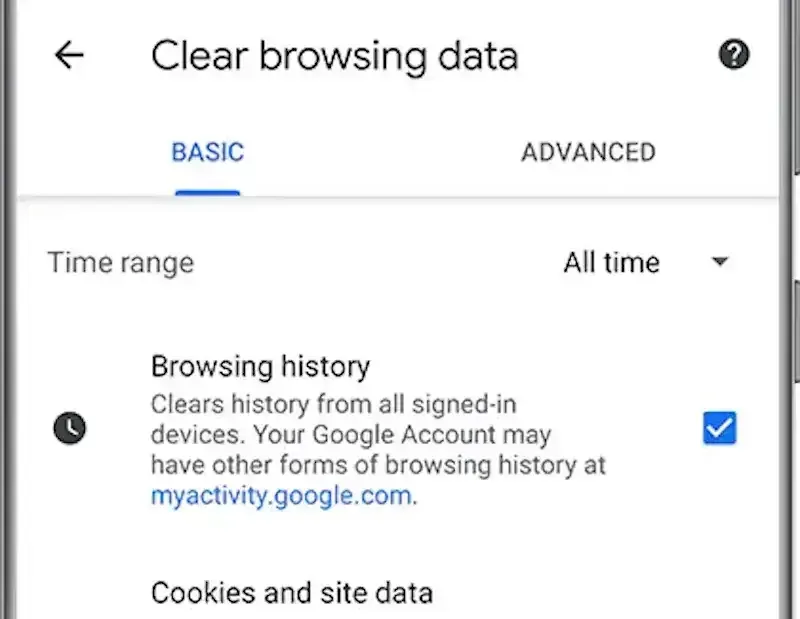
- Auf PC und Mac kann das Löschen Ihrer Browserinformationen oft bei diesem Problem helfen.
- Gehen Sie zu Ihrem Browser-Einstellungsmenü.
- Suchen Sie den Abschnitt Datenschutz und Sicherheit.
- Klicken Sie auf Browserdaten löschen.
- Stellen Sie sicher, dass Ihr Browserverlauf, Cookies und Cache gelöscht werden.
- Stellen Sie den Bereich auf Alle Zeit ein.
- Klicken Sie auf Daten löschen.
- Versuchen Sie erneut, auf die WLAN-Anmeldeseite zuzugreifen.
Ändern Sie Ihre DNS-Einstellungen
- Im Allgemeinen kann die Verwendung eines DNS-Servers eines Drittanbieters zu Problemen beim Zugriff auf öffentliches WLAN führen.
- Um dies zu beheben, gehen Sie zum Einstellungsmenü Ihres Geräts.
- Suchen Sie nach dem Abschnitt Drahtlose Konnektivität.
- Suchen Sie und klicken Sie auf DNS-Einstellungen.
- Entfernen Sie alle DNS-Server von Drittanbietern.
- Schalten Sie Ihr WLAN aus und wieder ein.
- Versuchen Sie erneut, auf die WLAN-Anmeldeseite zuzugreifen.
Verwenden Sie einen VPN-Server
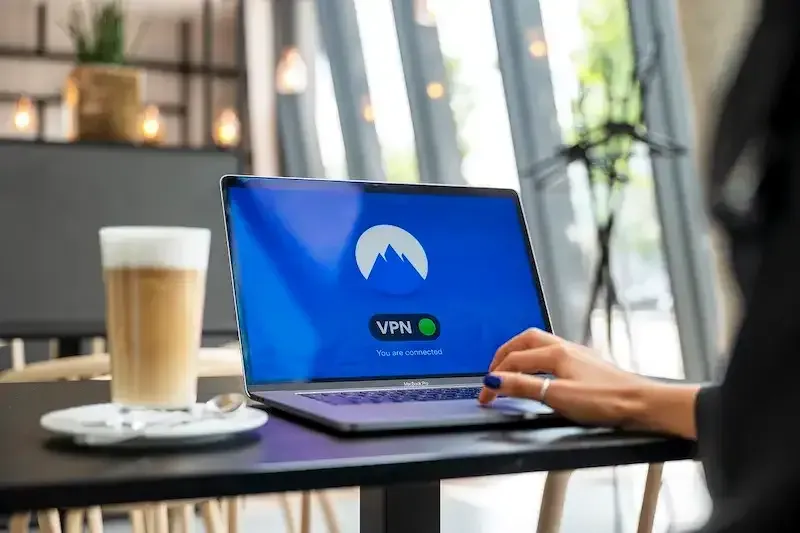
- Wenn Sie die Notwendigkeit des Anmeldemenüs vollständig umgehen möchten, können Sie ein VPN verwenden.
- Mit einem VPN müssen Sie sich nur auf Ihrem Gerät damit verbinden.
- Versuchen Sie von dort aus, sich mit dem öffentlichen WLAN-Netzwerk zu verbinden.
- Die Dinge sollten funktionieren, auch ohne dass die WLAN-Anmeldeseite angezeigt wird.
Hier sind einige der kostenlosen VPN-Dienste, die Sie verwenden können.
Wenn Sie diese Schritte entsprechend befolgt haben, sollten Sie öffentliches WLAN wieder ohne Probleme verwenden.
Wir hoffen, dass es uns gelungen ist, Ihnen bei der Lösung Ihrer Probleme mit der WLAN-Anmeldeseite zu helfen, und bleiben Sie dran, um weitere Anleitungen und Fehlerbehebungen wie diese zu erhalten.



Schreibe einen Kommentar